Система '1С предприятие 8.0'
Мета
Вивчити концепцію та
компонентну структуру системи 1С предприятие 8.0. Освоїти прийоми установки та
конфігурування системи 1С предприятие 8.0. На прикладі типової інформаційної
база, освоїти основні прийоми роботи з документами, журналами, довідниками та
звітами.
Завдання
1. Встановити
систему 1С предприятие 8.0 та «Драйвер зищиты» перезавантажити комп'ютер.
Встановити бази.
. Зобразити
графічно у вигляді «дерева» структуру видів об’єктів даних наявної в системі
(або при необхідності створеної) інформаційної бази, що містить такі об’єкти,
як: константи, довідники, регістри, види розрахунків.
Для кожного виду об'єкта
«розгорнути» конкретні об'єкти даної інформаційної бази з указівкою декількох
найменувань реквізитів.
. Опанувати
введення і редагування об’єктів метаданних. Виконати редагування декількох
записів у кожнім з перерахованих у п. 2 об’єктів, зберігаючи реквізити об’єкта
до і після редагування.
Модифікувати довідник
«Сотрудники» шляхом внесення додаткових реквізитів: відділ, у якому працює, кілька
займаних ставок, кількість дітей. Виведіть відділ, у якому працює співробітник,
у форму списку.
. На прикладі
інформаційної бази опануйте основні прийоми роботи з журналами.
· Перегляд
журналів.
· Встановлення
інтервалу видимості.
· Швидкий
пошук потрібної інформації в журналі.
· Уведення
нових документів.
· Редагування,
копіювання і видалення документів.
. Вивчити
призначення та форми журналів операцій і проводок.
. На прикладі
інформаційної бази опанувати основні прийоми роботи з документами.
· Додавання
рядка, групи.
· Копіювання
і видалення рядків.
· Зміна
рядка і збереження змін.
· Пошук
і перенос елементів або груп.
· Сортування
довідника.
Виконання завдання
довідник реквізит
бухгалтерський
Необхідно в CD-ROM
(DVD-ROM) вашого ноутбука або комп'ютера вставити інсталяційний диск з
дистрибутивом програми «1С: Підприємство 8».
У більшості сучасних
комп'ютерів налаштований автозапуск дисків, який відкриває диск разом з його
вмістом. У випадку, якщо функція автозапуску відключена, відкрийте диск подвійним
натисканням миші (рис. 1) і запускаємо autorun (рис. 2)
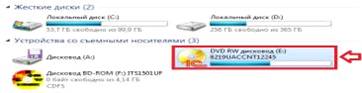
Рисунок 1 - Зразок
відображення установчого диску з системою 1С
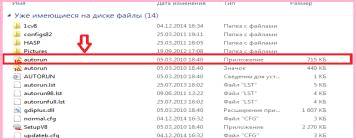
Рисунок 2 - зразок
вибору autorun з файлів, що містяться на диску
У вікні установки
вибираємо пункт «вибіркова установка» (рис. 3)

Рисунок 3 - Вибір
установки
Починаємо з установки
Платформи 1С: Підприємство 8 - вибираємо пункт 1С: Підприємство 8 (рис. 4).

Рисунок 4 - Вибір пункт
1С: Підприємство 8
З'являється вікно
привітання установки 1С (рис. 5)

Рисунок 5 - Погодження з
встановленням системи
Натискаємо кнопку «Далі»
для продовження установки 1С і переходимо до наступного кроку.
. Вибір компонентів
У даному вікні Ви можете
вибрати які компоненти Ви хочете встановити собі на комп'ютер (рис. 6)

Рисунок 6 - Вибір
компонентів
За умовчанням в меню
вибрано всі необхідні компоненти, тому мене нічого Вам не доведеться.
Залишається тільки вибрати папку для установки 1С і натискаємо кнопку «Далі».
. Вибір мови інтерфейсу
Тепер потрібно вибрати
мову інтерфейсу. Вибираємо «Російський» і натискаємо «Далі» (рис. 7).

Рисунок 7 - Вибір мови
інтерфейсу
4. Установка Платформи
1С: Підприємство 8.2
Тепер все готово для
початку установки 1С. Натискаємо кнопку «Встановити» (рис. 8).

Рисунок 8 - Початок
процесу встановленняо
. Драйвер захисту
Далі необхідно
встановити драйвер захисту. Він потрібен тільки в тому випадку, якщо Ви
використовуєте апаратну захист, тобто USB ключ. Якщо у Вас програмна ліцензія
без USB HASP ключа захисту, то галочку прибираємо (рис. 9).

Рисунок 9
Якщо Ви встановлюєте
драйвер захисту, то в результаті з'явиться наступне вікно (рис. 10).
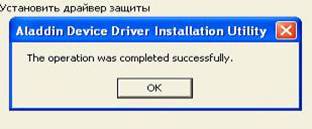
Рисунок 10
. Завершення установки
На цьому програма
установки завершена (рис. 11). Якщо Ви не хочете читати інформацію про дану
версії платформи, то зніміть галочку і натисніть кнопку «Готово».

Рисунок 11
У результаті
встановлення у Вас в меню пуск і на робочому столі з'являться ярлик «1C:
Підприємство».
. Установка Конфігурації
У вікні установки
платформі 1С: Підприємство 8 - вибираємо пункт Конфігурація (рис. 12).

Рисунок 12
Натискаємо кнопку «Далі»
для продовження установки Конфігурації (рис. 13).

За замовчуванням
конфігурація 1С встановлюється в каталог tmplts. Це типовий каталог. Нічого не
змінюючи ще раз натискаємо кнопку «Далі» (рис. 14).

Рисунок 14
На цьому програма
установки конфігурації завершена (рис. 15). Зніміть прапор «Відкрити опис
поставки» і натисніть кнопку «Готово».

Рисунок 15
На основі конфігурації
можна створити необмежену кількість баз даних для роботи з самими даними.
. Створення бази даних
1С
Після установки
запускаємо ярлик 1С на робочому столі. Програма нам відразу ж пропонує додати в
список інформаційну базу. Натискаємо кнопку «Так» (рис. 16)

Рисунок 16
Вибираємо «Створення
нової інформаційної бази» і натискаємо «Далі» (рис. 17)

Рисунок 17
У наступному вікні Ви
побачите список встановлених конфігурацій. У кожній конфігурації доступні
варіанти:
Ім'я конфігурації /
версія;
Ім'я конфігурації (демо)
/ версія (рис. 18)

Рисунок 18
Перший варіант - чиста
інформаційна база, друга - база даних з демо-даними для навчання. Слід вибрати
перший варіант (рис. 19) і натисніть кнопку «Далі»

Рисунок 19
Введіть назву бази
даних, саме цю назву буде відображатися в списку баз даних при вході в 1С (рис.
20).
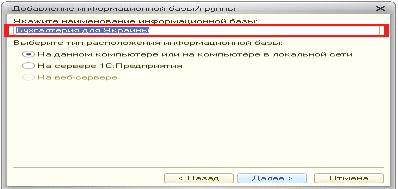
Рисунок 20
Потрібно вибрати місце
знаходження бази даних. За замовчуванням програма пропонує розмістити базу на
диску С (рис. 21).
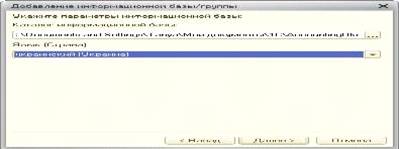
Рисунок 21
Рекомендуємо зберегти базу
даних на системному диску (рис. 22).
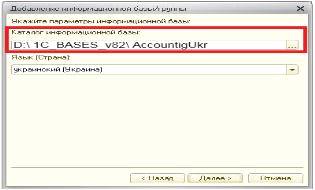
Рисунок 22
Після вибору каталогу
інформаційної бази (рис. 22) натискаємо кнопку «Далі» і не змінюючи параметрів
запуску (рис. 23) натискаємо кнопку «Готово».
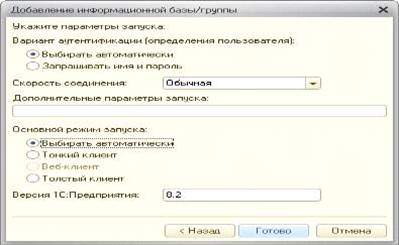
Рисунок 23
Після цього система
виконує створення інформаційної бази (рис. 24)
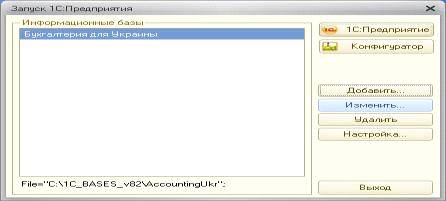
Рисунок 24
Дерево об'єктів
конфігурації представляє всі прикладне рішення у вигляді деревовидної
структури, кожна гілка якій описує певну складову конфігурації. Кореневі гілки
дерева об'єднують об'єкти конфігурації, логічно пов'язані між собою і мають
загальне призначення.
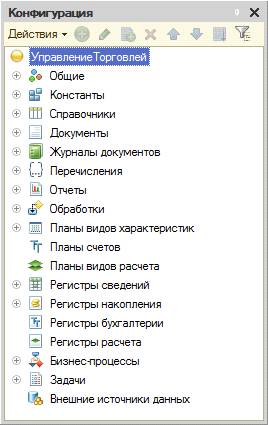
Рисунок 25
Об'єкти конфігурації у
вікні конфігурації представлені своїми іменами. Наприклад, на гілки Плани видів
характеристик розташовуються об'єкти всіх планів видів характеристик,
використовувані в конфігурації, а гілка ДополнітельниеРеквізітиІСведенія описує
один план видів характеристик з таким ім'ям.
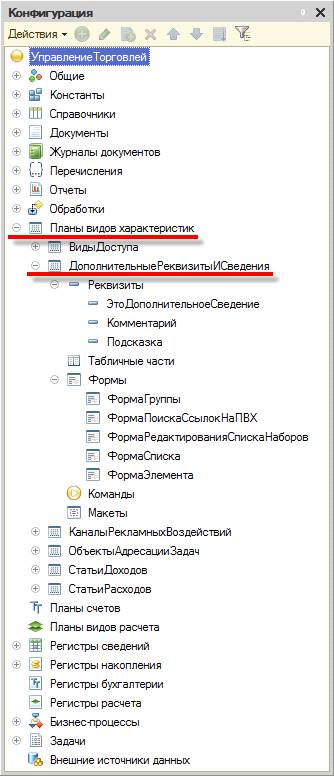
Рисунок 26
Склад кожного об'єкта
конфігурації також представляється у вигляді деревовидної структури, що містить
підлеглі об'єкти конфігурації.
Можливості дерева
об'єктів конфігурації
Вікно конфігурації
дозволяє:
· створювати
нові об'єкти конфігурації;
· редагувати
існуючі об'єкти конфігурації;
· видаляти
об'єкти конфігурації з контролем наявності посилань на видаляється об'єкт;
· розташовувати
об'єкти конфігурації в необхідному порядку в межах «своєї» групи;
· знаходити
в дереві об'єкт, дані якого в даний момент редагуються (у вікні редагування
об'єкта, в редакторі форми, макета, модуля);
· сортувати
об'єкти конфігурації, підлеглі одному об'єкту конфігурації, по імені, синоніму
або коментарю;
· шукати
посилання на даний об'єкт конфігурації в інших об'єктах конфігурації;
· шукати
посилання на інші об'єкти конфігурації в даному об'єкті конфігурації;
· відбирати
об'єкти конфігурації, що належать яким-небудь підсистем, визначеним у
конфігурації, або які не належать жодній з підсистем;
· запускати
конструктори, пов'язані з об'єктом конфігурації.
Висновок
Виконавши завдання ознайомився
з компонентною структурою системи 1С 8.0 опанував процес установки та
конфігурування системи. Набув навичок щодо виконання базових операцій з
журналами, довідниками і звітами.